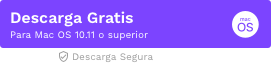After Effects / FilmoraPro: Tutorial de pantalla verde (Chroma Key)
Feb 20, 2024• Última Solución
Adobe After Effects es un software complejo de nivel profesional que se utiliza principalmente para la creación de videos en 3D, seguimiento complejo, codificación, etc., pero también puedes utilizarlo para realizar algunas ediciones de vídeo como Chroma key. Una pantalla verde es una tecnología de pos-edición que te permite aplicar capas y obtener un elemento de un croma. La imaginación de la pantalla verde no tiene límites si sabes cómo hacer una pantalla verde ( Chroma key ) en After Effects. Aquí está la guía paso a paso que puede ayudarte a comprender cómo usar el efecto de clave cromática para tus videos en After Effects .
- ¿Cómo introducir After Effects para crear una pantalla verde?
- La forma más sencilla de crear un efecto de pantalla verde
- Consejos rápidos sobre cómo introducir After Effects
¿Cómo introducir After Effects para crear una pantalla verde?
Paso 1: En primer lugar, debes crear una composición en tu herramienta de edición y puedes hacerlo simplemente arrastrando el videoclip deseado sobre el icono de composición disponible en la pantalla. Ten en cuenta que es posible enviar secuencias de video a After Effect mediante un enlace dinámico desde CC o CS6.
Paso 2: Ahora ve a la opción Efectos y ajustes preestablecidos en la ventana de After Effects y, desde el menú desplegable, debes aplicar 'keylight' al videoclip simplemente haciendo doble clic.
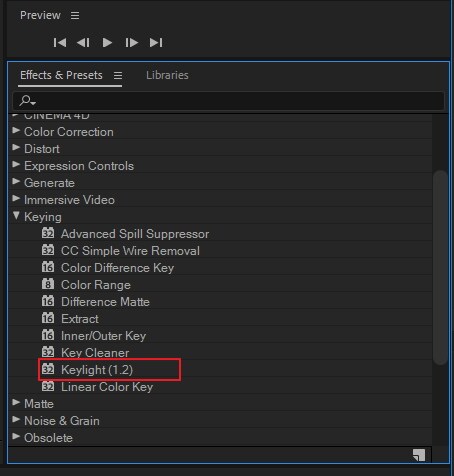
Paso 3: Es hora de presionar la herramienta de cuentagotas llamada 'Color de pantalla' y luego hacer clic en tu imagen en una sección específica de la pantalla verde.
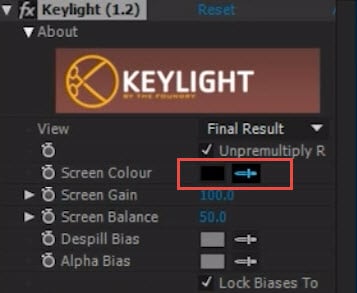
Paso 4: Simplemente desplázate hacia abajo para encontrar la opción "Pantalla mate" y ábrela en el menú.
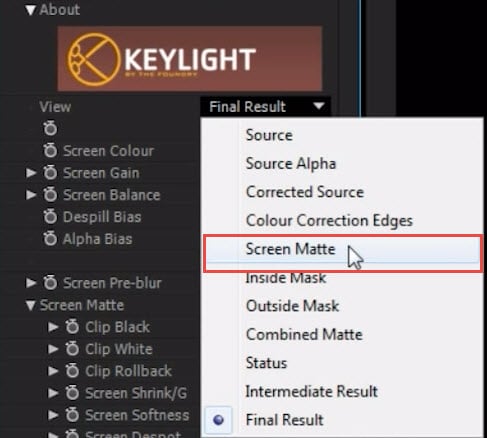
Paso 5: Necesitas ajustar la configuración de 'Clip blanco' y 'Clip negro' hasta que la sección de fondo de tu video se vuelva completamente negra y el primer plano se vuelva más blanco. Intenta reducir el efecto manchado.
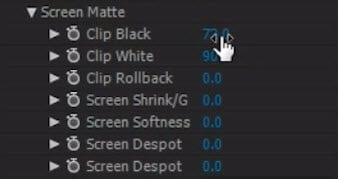
Paso 6: Ve de nuevo a la opción de visualización y, en el menú desplegable, selecciona "Resultado final". Pronto podrás encontrar una clave más limpia.
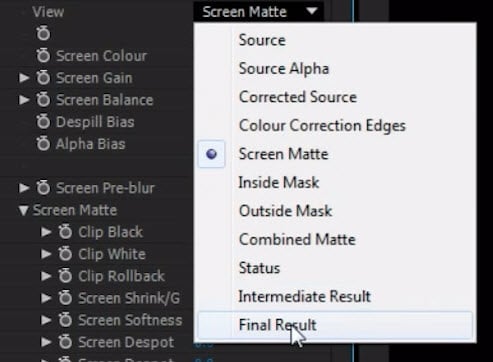
Paso 7: Los usuarios también pueden realizar ajustes en la configuración de "Reducción / crecimiento de pantalla" que pueden ayudar a eliminar las asperezas.
¿Cómo crear efectos ecológicos de una manera más fácil?
No hay duda de que los efectos de pantalla verde brindan un aspecto impresionante a tus videos, pero no es fácil para los principiantes ajustar estos efectos en software avanzado como After Effects. Es posible hacer que tus videos sean más efectivos usando Programa FilmoraPro que tiene muchas herramientas de edición fáciles de usar. A continuación se muestran algunos pasos fáciles de seguir para completar la tarea de ajuste de la pantalla verde utilizando la plataforma FilmoraPro. Descárgalo ahora para hacer una pantalla verde (gratis).
La forma más sencilla de crear un efecto de pantalla verde
- Abre FilmoraPro y comienza.
- Arrastra los clips de pantalla verde a la línea de tiempo.
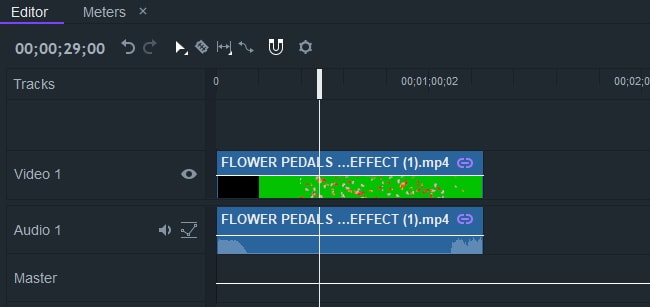
- Ve al panel de Efectos para buscar la tecla de pantalla verde. Simplemente puedes buscar en la barra de herramientas. Gradúalo en el clip en la línea de tiempo. Verás que el fondo de la pantalla verde ha desaparecido.
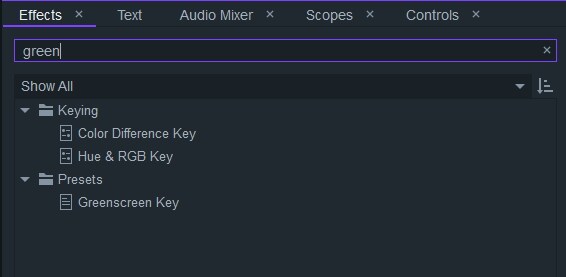
- Ahora, importa el clip de fondo si deseas fusionar el clip de pantalla verde en él. También puedes mejorar el resultado cambiando el radio, la dirección y la gamma.
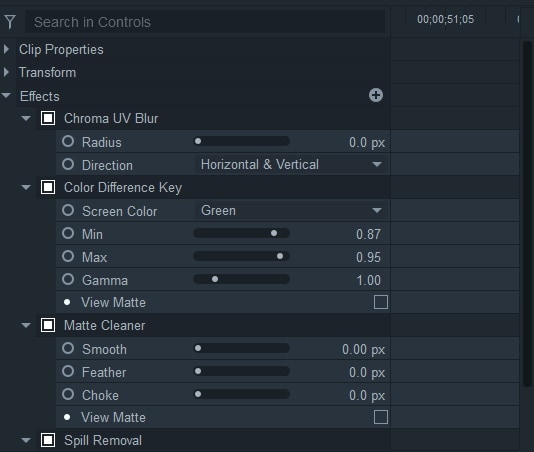
- Obten una vista previa de tu video y si todo está bien, simplemente presiona el botón Exportar.
Consejos rápidos sobre cómo introducir After Effects
La importancia de la pantalla verde : si quieres tener una experiencia de edición fluida, es mejor hacer las cosas bien al principio, por lo que es fundamental preparar una pantalla verde limpia y grande. ¡Seguro que no hay arrugas! Para evitar sombras, el sujeto debe estar a una distancia adecuada con una pantalla verde.
Utiliza material en línea : si no tienes el presupuesto ni el tiempo para grabar material de pantalla verde, también puedes ir a la tienda en línea para descargar o comprar material de VideoBlocks.
Conclusión
Arriba hay 2 métodos para hacer una pantalla verde en After Effects y FilmoraPro. ¿Cuál te gusta? Ve este video a continuación para saber más sobre FilmoraPro.

Editor de video potente y fácil de usar para todos los creadores.
Pruébalo Gratis Pruébalo Gratis Pruébalo Gratis
Recursos gratis de efectos para que tus vídeos sean súper atractivos.
Explora Más Explora Más Explora Más